Cách giải phóng dung lượng Samsung cực đơn giản
Phạm Thị Diễm - 14:28 24/03/2023
Góc kỹ thuậtPhương pháp đơn giản giúp tối ưu bộ nhớ, khi xóa những phần không cần thiết trong máy là cách giải phóng dung lượng Samsung để quá trình vận hành hiệu quả hơn. Như vậy sẽ giúp chiếc điện thoại Samsung của bạn có thêm nhiều không gian lưu trữ dữ liệu hơn.
Vậy làm sao để khắc phục được tình trạng dung lượng điện thoại nhanh đầy? Trong bài biết này, hãy cùng MobileCity tìm hiểu cách giải phóng dung lượng Samsung hiệu quả nhất nhé!
Tại sao cần giải phóng dung lượng Samsung?
Như có nhắc tới ở trên, việc người dùng tải quá nhiều ứng dụng hoặc không quản lý hiệu quả các ứng dụng trên điện thoại của mình sẽ dẫn đến tình trạng bộ nhớ bị đầy. Khi bạn thực hiện giải phóng bộ nhớ sẽ đem lại những lợi ích cho hệ điều hành và điện thoại.
Một số lợi ích có thể kể tới như:
- Tạo ra nhiều không gian lưu trữ dữ liệu điện thoại.
- Cải thiện tốc độ thiết bị.
- Tiết kiệm pin hơn khi dọn dẹp lại bộ nhớ lưu trữ.

Nguyên nhân khiến điện thoại Samsung bị đầy dung lượng
Có rất nhiều nguyên nhân cả chủ quan và khách quan người dùng không thể kiểm soát hết được. Như là sử dụng và quản lý dung lượng một cách không hợp lý khiến bộ nhớ dần bị đầy, làm cho tốc độ và hiệu năng của điện thoại bị giảm xuống rõ rệt.
Cài đặt quá nhiều ứng dụng có dung lượng lớn, hay do tải ứng dụng không cần thiết khiến điện thoại bị đầy bộ nhớ. Kể cả trong quá trình sử dụng điện thoại, một số file rác tự động sản sinh cũng là một nguyên nhân khiến máy bị đầy dung lượng.

Hướng dẫn 7 cách giải phóng dung lượng trên Samsung đơn giản
Trong phần dưới đây, hãy cùng MobileCity tìm hiểu rõ hơn về những cách có thể giúp bạn giải phóng dung lượng trên chiếc điện thoại Samsung của mình.
Xóa bớt ứng dụng không cần thiết
Có một cách giải phóng dung lượng trên điện thoại Samsung đơn giản mà rất hiệu quả đó chính là xóa bớt ứng dụng trong điện thoại. Các ứng dụng đó là những ứng dụng mà bạn không sử dụng nhưng vẫn để lại trong thiết bị.
Nếu để quá lâu, nó sẽ khiến đầy bộ nhớ, gây khó khăn khi bạn muốn tải về các ứng dụng mới. Để xóa bớt ứng dụng, bạn thực hiện như sau:
Bước 1: Truy cập vào phần Cài đặt, trong menu bạn chọn vào phần Ứng dụng.
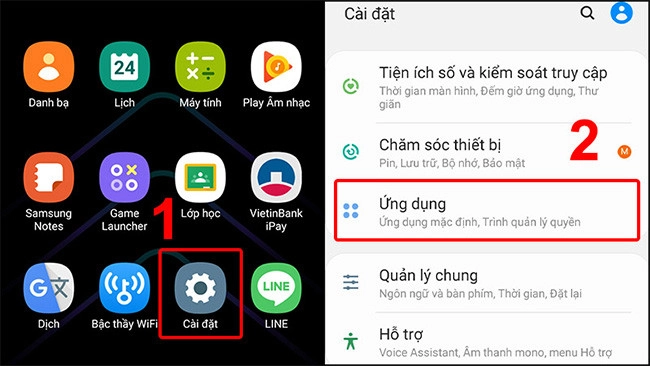
Bước 2: Bây giờ bạn có thể chọn xóa những ứng dụng mà bạn thấy không cần thiêt trên điện thoại nữa. Sau đó chọn Buộc dừng để loại bỏ ứng dụng khỏi thiết bị.
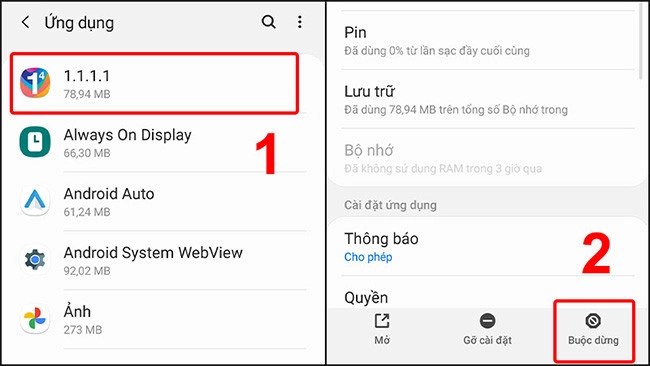
Gỡ cài đặt cập nhật
Nếu điện thoại của bạn để chế độ tự động cập nhật cho ứng dụng thì mỗi khi có phiên bản mới ứng dụng sẽ tự động cập nhật lên. Cũng chiếm một phần không nhỏ của bộ nhớ điện thoại. Cho nên gỡ cài đặt cập nhật cũng giúp giải phóng dung lượng khá lớn cho chiếc điện thoại.
Bước 1: Vào Cài đặt và lựa chọn Ứng dụng.
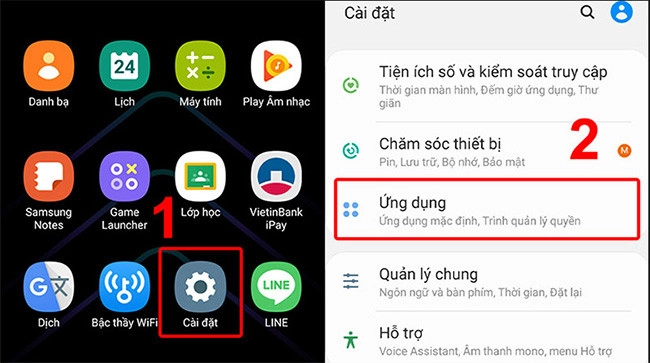
Bước 2: Tại đây bạn chọn ứng dụng mà bạn muốn gỡ cài đặt. Rồi kéo xuống và chọn Chi tiết ứng dụng trong CH Play.
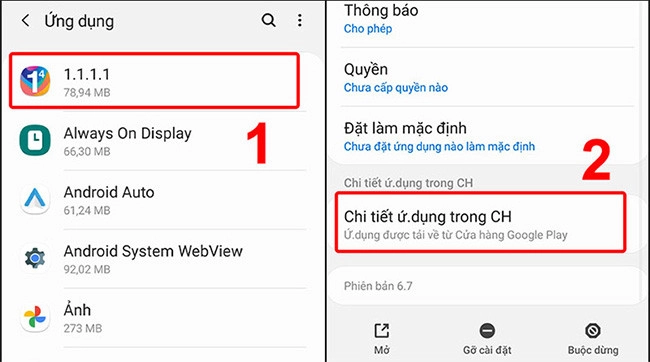
Bước 3: Ấn chọn dấu 3 chấm ở góc trên bân phải màn hình, sau đó tắt mục Bật tự động cập nhật.

Cách xóa dữ liệu ứng dụng
Để phục vụ công việc và nhu cầu giải trí được tốt hơn, cách giải phóng dung lượng ở điện thoại Samsung bằng việc xóa dữ liệu trên điện thoại sẽ giúp bạn có thêm không gian để lưu trữ thêm nhiều ứng dụng mới.
Với cách làm dưới đây, ngoài điện thoại Samsung còn có thể áp dụng đối với các điện thoại như Android khác như Xiaomi, Huawei,...
Bước 1: Tìm đến phần Cài đặt, chọn Ứng dụng và thông báo. Sau đó bạn chọn ứng dụng mà bạn muốn xóa, nhấn vào Dung lượng.
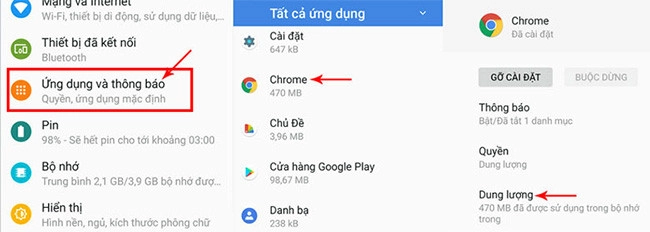
Bước 2: Nhấn vào phần Xóa bộ nhớ, chọn Xóa tất cả dữ liệu và bấm OK để kết thúc.
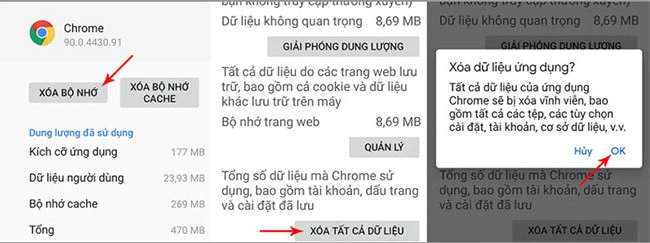
Xóa bộ nhớ cache
Cho những bạn chưa hiểu rõ hay chưa biết về cache, cache là thứ được sản sinh bởi những ứng dụng đã cài đặt trên thiết bị sau một thời gian sử dụng. Bộ nhớ đệm này cũng chiếm được một lượng không nhỏ dung lượng bộ nhớ của điện thoại.
Chính vì thế, bạn cần thường xuyên kiểm tra và kiểm soát chặt chẽ bộ nhớ để không bị đầy. Những ứng dụng thường xuyên nên xóa bộ nhớ cache như là các ứng dụng diệt Virus, ứng dụng thời tiết, trình duyệt web mặc định.
Các bước thực hiện như sau:
Bước 1: Vào Cài đặt, chọn Ứng dụng.
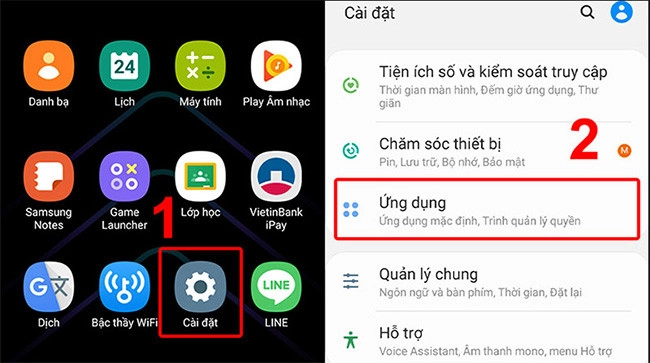
Bước 2: Vào chọn ứng dụng muốn xóa cache, tiếp tục chọn Lưu trữ.
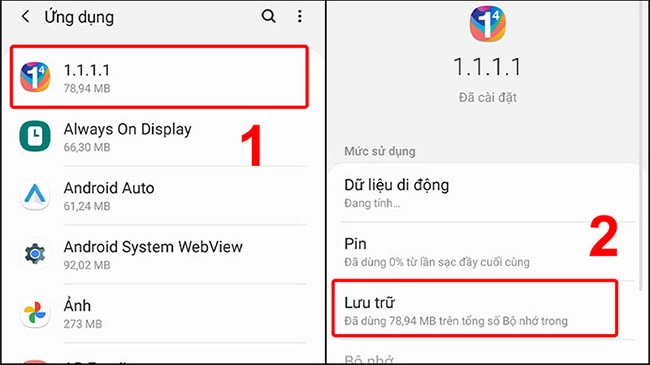
Bước 3: Nhấn vào Xóa bộ nhớ đệm.
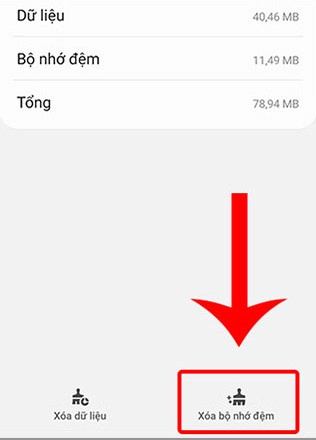
Xóa bớt file tài liệu không cần thiết
Các file tài liệu không cần thiết là những tệp hình ảnh, âm thanh, video,... mà bạn đã từng tải xuống hoặc tạo trên thiêt bị nhưng không còn sử dụng đến nữa. Những file này chiếm một phần không nhỏ trong dung lượng bộ nhớ của thiết bị. Cho nên cách giải phóng dung lượng Samsung hiệu quả và chính xác là xóa bớt các file tài liệu này.
Chi tiết các bước thực hiện bạn làm theo như sau:
Bước 1: Vào phần Cài đặt trong máy và chọn Chăm sóc thiết bị.
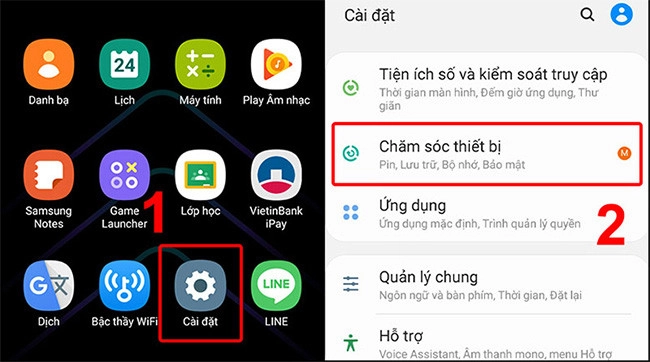
Bước 2: Tiếp tục vào mục Lưu trữ và chọn từng mục (tài liệu, hình ảnh,...) để xem có file nào không cần thiết nữa.
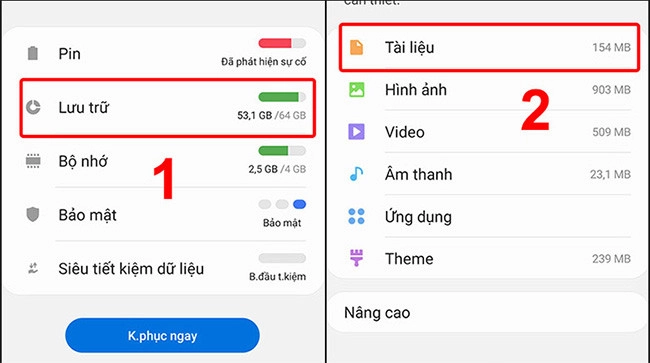
Bước 3: Chọn file cần xóa và bấm Xóa.
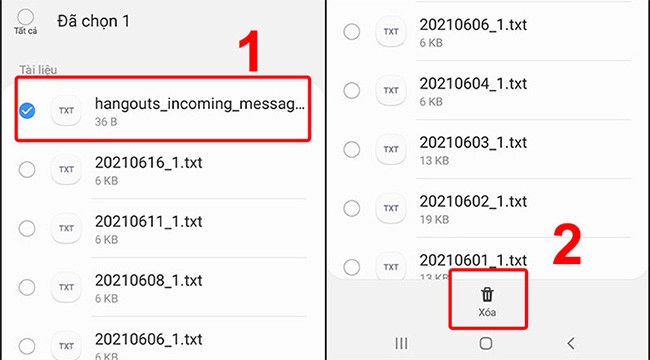
Quản lý lưu trữ ảnh trên đám mây để đồng bộ dữ liệu
Trong trường hợp bạn có nhu cầu sử dụng dữ liệu lớn thì bạn nên đồng bộ dữ liệu lên các dịch vụ đám mây. Sẽ giúp tối ưu hóa dung lượng bộ nhớ trong máy và mở rộng không gian lưu trữ hơn.
Hiện nay, điện thoại Samsung cũng đã hỗ trợ tính năng đồng bộ Galley với bộ nhớ Drive trên các dịch vụ lưu trữ đám mây OneDrive.
Cách để giải phóng dung lượng Samsung bằng việc đồng bộ dữ liệu trên dịch vụ đám mây thực hiện làm theo 2 bước dưới đây:
Bước 1: Truy cập vào Samsung Cloud và ấn chọn biểu tượng ba chấm ở góc trên màn hình.
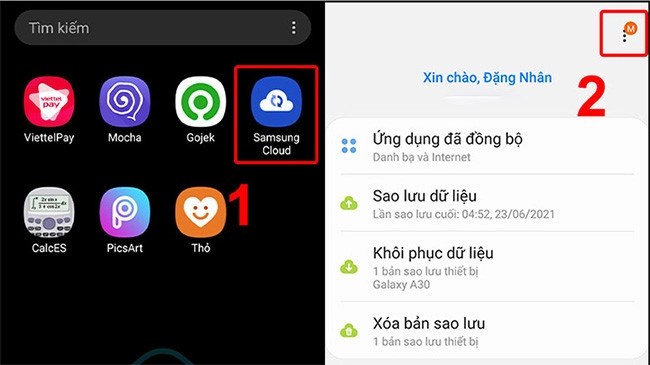
Bước 2: Chọn tiếp Mở OneDrive và bắt đầu quá trình tích hợp dịch vụ. Rồi chờ quá trình này hoàn tất là xong.
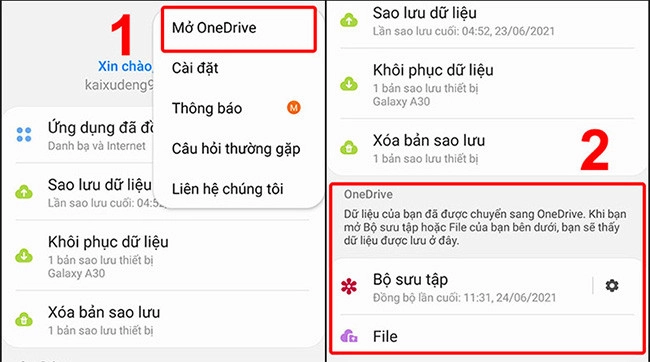
Khôi phục cài đặt gốc để xóa sạch dữ liệu
Khôi phục cài đặt gốc là cách giải phóng dung lượng cuối cùng mà MobileCity muốn giới thiệu với các bạn. Đây là một cách làm mới hệ thống, loại bỏ tất cả các ứng dụng không cần thiết cũng như bộ nhớ đệm trong máy. Sau đó bạn có thể tiến hành tải lại những ứng dụng mà mình cần sử dụng.
Cách xóa dữ liệu trên điện thoại Samsung bằng cách khôi phục cài đặt gốc thao tác như sau:
Bước 1: Vào phần Cài đặt và chọn Quản lý chung, sau đó chọn tiếp Đặt lại.

Bước 2: Nhấn vào Khôi phục cài đặt gốc và chọn Đặt lại.
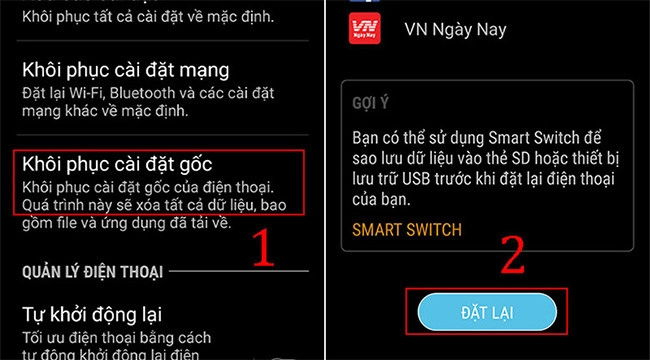
Trên đây, MobileCity đã chỉ ra 7 cách giải phóng dung lượng Samsung bị đầy cực đơn giản. Hi vọng bài viết sẽ cung cấp những thông tin bổ ích cho bạn, chúc các bạn thành công!

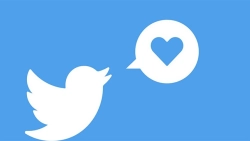
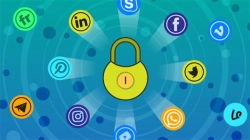













Hỏi đáp & đánh giá Cách giải phóng dung lượng Samsung cực đơn giản
0 đánh giá và hỏi đáp
Bạn có vấn đề cần tư vấn?
Gửi câu hỏi